在安装之前,需要先配置GPU环境(安装CUDA和CudaNN)
- 命令行输入nvidia-smi,查看驱动信息
nvidia-smi
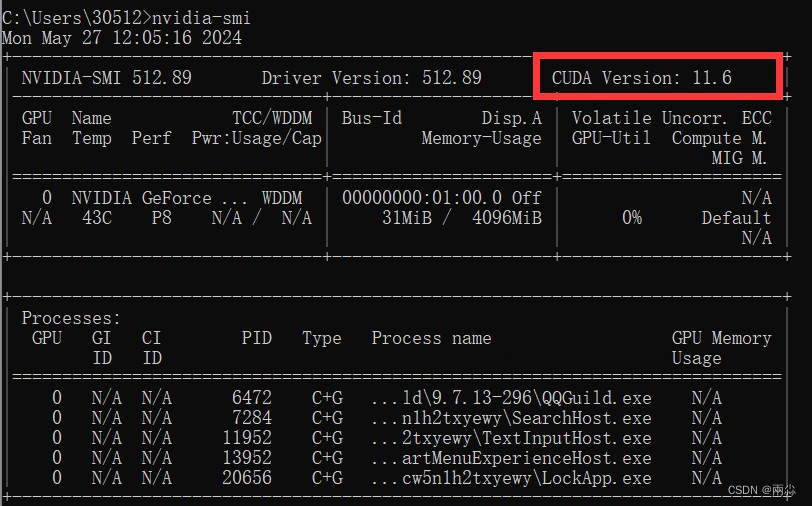
安装相应的CUDA 和CUDANN
验证:输入nvcc --version 或者nvcc -V 进行检查
nvcc --version
nvcc -V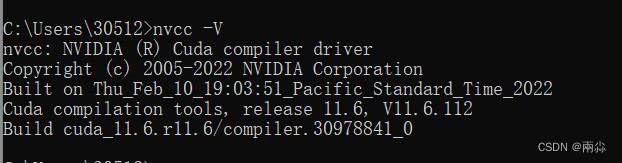
在anaconda里创建环境
conda env list 查看已有环境
conda remove -n py39gpu --all 删除已有环境
创建环境
conda create -n py39gpu python=3.9
激活环境
conda activate py39gpu设置conda下载的时长大一点,然后运行安装命令
conda config --set remote_read_timeout_secs 600.0conda install pytorch==1.12.1 torchvision==0.13.1 torchaudio==0.12.1 cudatoolkit=11.6 -c pytorch -c conda-forge
安装总结
1、需要确定conda、cudatoolkit、cudnn、python、PyTorch、torchvision的版本对应。
2、我们可以看到cuda的版本是11.6,所以上面我选择的10.2、11.3等低版本的,因为版本低一点是可以的,但不能选择高于11.6的版本。
关于Anaconda
Anaconda是一个开源的包、环境管理器,可以用于在同一个电脑上安装不同版本的软件包,并能够在不同的环境之间切换,Anaconda不是语言,它只是python的一个集成管理工具或系统,我们只需要安装Anaconda就可以了,甚至不用单独去安装python。
我们在使用过程中会出现conda,实际上这是一个可执行的命令,它的重要的功能就是包管理与环境管理,包管理也就是下载众多packages和科学计算工具等,环境管理就是用户可以安装不同版本的python来进行快速切换。安装anaconda让我们省去了大量下载模块包的时间,更加方便。
PyTorch NVIDIA的CUDA技术和cuDNN库
PyTorch的GPU版本利用了NVIDIA的CUDA技术,使得深度学习计算能够高效地在GPU上运行。使用GPU来执行深度学习计算可以显著加速计算,从而减少训练和推理时间。
CUDA是NVIDIA推出的一种通用并行计算架构,可以使GPU执行通用计算任务,而不仅仅是图形处理。在PyTorch中,可以使用CUDA来利用NVIDIA GPU的并行计算能力加速模型训练和推理。
cuDNN是NVIDIA专门为深度学习模型设计的一个库,它提供了高效的卷积操作和其他计算操作,可以进一步加速深度学习任务。在PyTorch中使用cuDNN来优化深度学习模型的性能。
总的来说,PyTorch的GPU版本通过与NVIDIA的CUDA技术和cuDNN库的深度集成,为深度学习研究和应用提供了强大、灵活且高效的计算能力。
其他安装方法(我未能成功)
1、换清华源
pip --default-timeout=60000 install torch==1.13.0+cu116 torchvision==0.14.0+cu116 torchaudio==0.13.0 --index-url https://download.pytorch.org/whl/cu116 -i https://pypi.tuna.tsinghua.edu.cn/simple
清华源
https://pypi.tuna.tsinghua.edu.cn/simple
2、conda下载 清华源
conda install pytorch==1.13.0 torchvision==0.14.0 torchaudio==0.13.0 cudatoolkit=11.6 -c pytorch -c https://mirrors.tuna.tsinghua.edu.cn/anaconda/cloud/pytorch/win-64/
最后下成了cpu版本
3、离线下载方式一 (.whl)
确保已经安装好CUDA和CUDNN前提下,访问https://download.pytorch.org/whl/torch/,这里给出了所有版本的pytorch。但是页面的内容太多了不太容易找到我们需要的文件;如果确定用哪个版本的CUDA的话也可以访问下面这个网址:
https://download.pytorch.org/whl/cu+你的cuda版本号
例如cuda11.6,就访问https://download.pytorch.org/whl/cu116
依次将torch torchvision torchaudio三个.whl文件进行下载,下载好的文件如下:
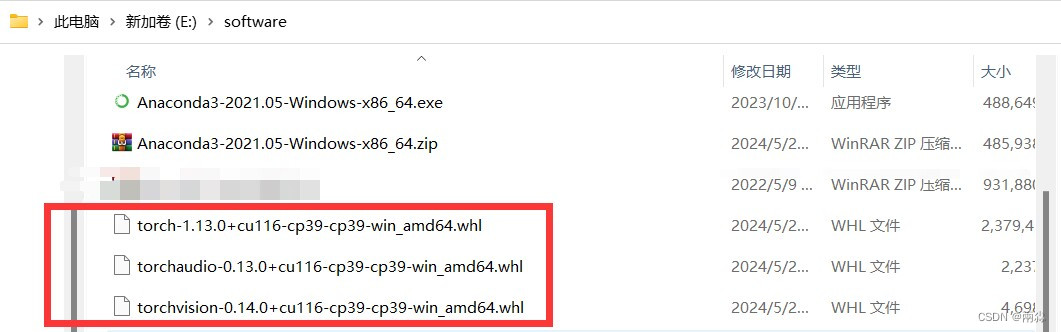
下面正式进入whl安装,需要在虚拟环境中进入到刚才那三个.whl文件下载的路径
如果当前的路径还在C盘下,而三个.whl文件下载的路径在D盘的话要先输入E盘的盘符E:
其他下在非C盘的以此类推,否则直接输入cd +路径是无法成功进入目标路径的,如果下载在C盘则直接cd即可
比如我的.whl文件下载在E:\software则依次输入以下命令:
E:cd E:\software
先安装torch,输入pip install torch然后按Tab键自动补全:
pip install "torch-1.13.0+cu116-cp39-cp39-win_amd64.whl"
再安装torchvision,输入pip install torchvision然后按Tab键自动补全:
最后安装torchaudio,输入pip install torchaudio然后按Tab键自动补全:
(----------没有成功-------)
4、离线下载方式二 (conda)
去conda清华源找到对应的pytorch、torchvision、torchaudio的版本
清华大学开源软件镜像站链接如下:
链接: Index of /anaconda/cloud/pytorch/ | 清华大学开源软件镜像站 | Tsinghua Open Source Mirror
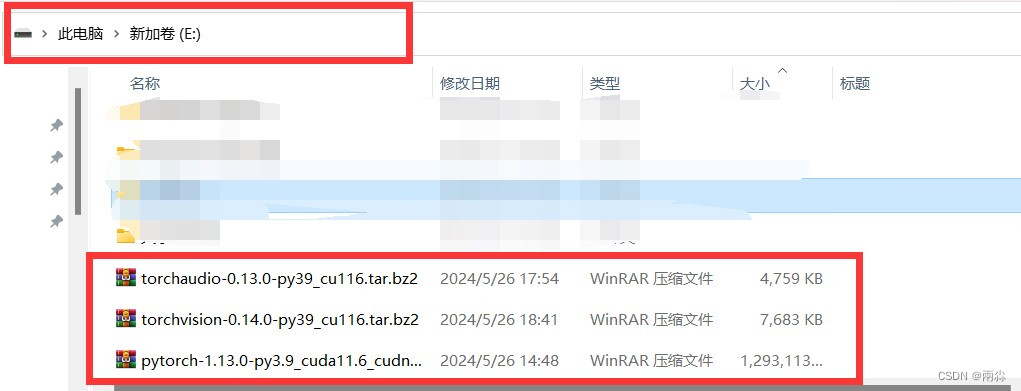
conda install --offline torchaudio-0.13.0-py39_cu116.tar.bz2
conda install --offline torchvision-0.13.0-py39_cu116.tar.bz2
conda install --offline torchvision-0.14.0-py39_cu116.tar.bz2
出现了一个问题是
pip list里面有torch,torchaudio,torchvision。在项目文件里,import torch出错。



















)